미리 보기 창의 확대 비율 변경
Desktop Browser 화면의 미리 보기 창에 표시되는 페이지의 확대 비율을 지정할 수 있습니다.
|
참고
|
|
|
1.
미리 보기 창에서  (확대/축소)를 클릭합니다.
(확대/축소)를 클릭합니다.
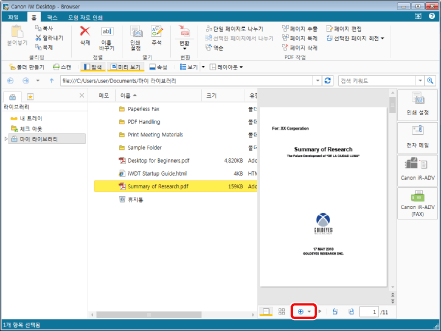
슬라이더가 표시됩니다.
2.
다음은 확대 비율을 변경할 수 있는 두 가지 방법입니다.
슬라이더를 끌어서 확대 비율을 지정합니다.
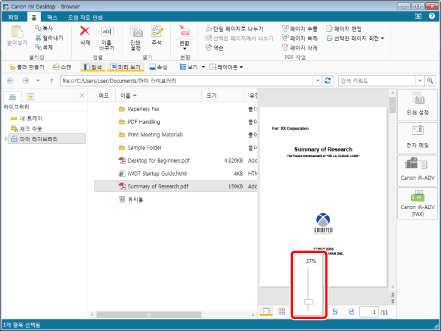
선택한 확대 비율로 페이지가 표시됩니다.
슬라이더 위쪽의  를 클릭합니다.
를 클릭합니다.
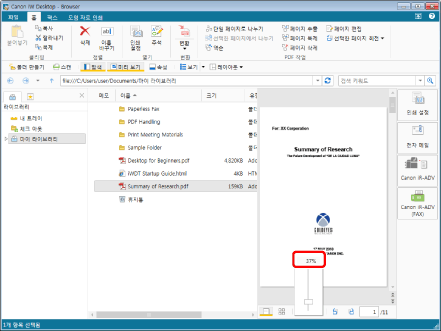
[확대/축소] 대화 상자가 표시됩니다. 이 경우 3단계로 이동합니다.
3.
확대 비율과 표시 방법을 선택한 다음 [확인]을 클릭합니다.
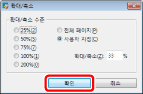
선택한 확대 비율로 페이지가 표시됩니다.
|
참고
|
|
확대 비율을 지정하려면 [확대/축소]에 직접 입력합니다. 1% 단위로 확대 비율을 입력할 수 있습니다. 상한보다 큰 값 또는 하한보다 작은 값을 입력한 경우에는 사용 가능한 확대 비율 중 지정한 값과 가장 가까운 확대 비율로 페이지가 자동으로 표시됩니다(정수가 아닌 다른 값을 입력하면 이전 값이 복원됩니다).
미리 보기 창에서
[축소판 그림]이 선택되어 있는 경우 [전체 페이지]를 선택할 수 없습니다.
[Ctrl] 키를 누른 상태에서 미리 보기 창의 마우스 휠을 굴려서 확대 비율을 10%씩 변경할 수도 있습니다. 마우스 휠을 앞으로 굴리면 확대, 뒤로 굴리면 축소됩니다.
키보드에서 [Ctrl] 키를 누른 상태에서 마우스 휠을 굴려서 Microsoft Word 또는 메모장 등의 텍스트 문서의 확대 비율을 10%씩 변경할 수도 있습니다. 미리 보기 창을 클릭한 후 마우스 휠을 앞으로 굴리면 확대, 뒤로 굴리면 축소됩니다.
|